Szybki start: Kierowanie zdarzeń usługi magazynu do internetowego punktu końcowego za pomocą interfejsu wiersza polecenia platformy Azure
Azure Event Grid to usługa obsługi zdarzeń dla chmury. W tym artykule omówiono subskrybowanie zdarzeń usługi Blob Storage i wyzwalanie zdarzenia w celu wyświetlenia wyniku za pomocą interfejsu wiersza polecenia platformy Azure.
Zazwyczaj użytkownik wysyła zdarzenia do punktu końcowego, w którym następuje przetwarzanie danych zdarzenia i są wykonywane akcje. Jednak aby uprościć ten artykuł, zdarzenia zostaną wysłane do aplikacji internetowej, która zbiera i wyświetla komunikaty.
Po wykonaniu czynności opisanych w tym artykule dane powinny zostać wysłane do aplikacji internetowej.
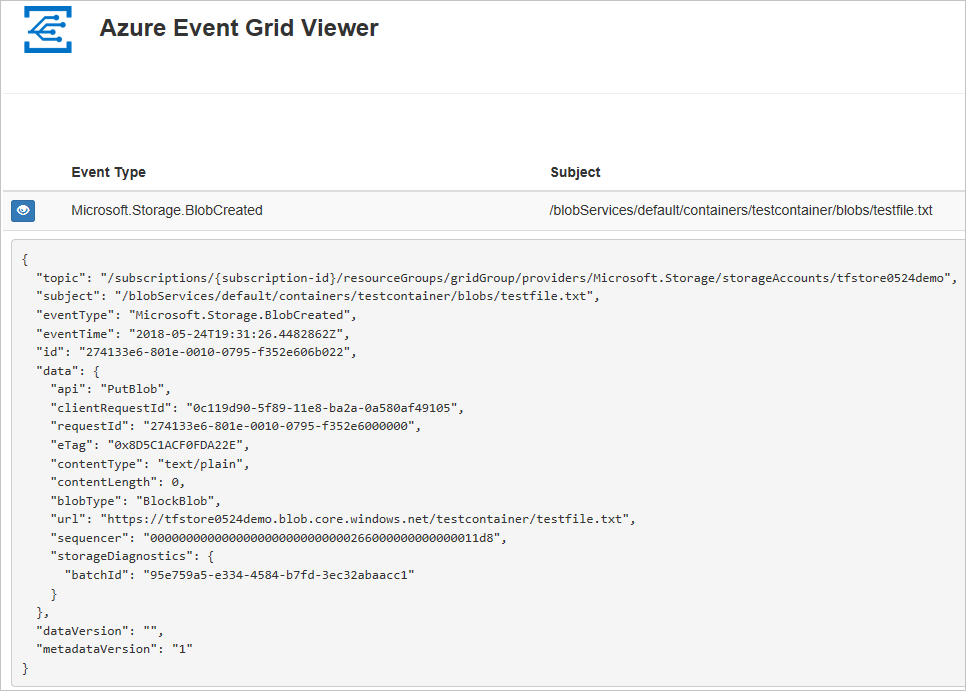
Jeśli nie masz subskrypcji platformy Azure, przed rozpoczęciem utwórz bezpłatne konto platformy Azure.
Wymagania wstępne
Użyj środowiska powłoki Bash w usłudze Azure Cloud Shell. Aby uzyskać więcej informacji, zobacz Szybki start dotyczący powłoki Bash w usłudze Azure Cloud Shell.
Jeśli wolisz uruchamiać polecenia referencyjne interfejsu wiersza polecenia lokalnie, zainstaluj interfejs wiersza polecenia platformy Azure. Jeśli korzystasz z systemu Windows lub macOS, rozważ uruchomienie interfejsu wiersza polecenia platformy Azure w kontenerze Docker. Aby uzyskać więcej informacji, zobacz Jak uruchomić interfejs wiersza polecenia platformy Azure w kontenerze platformy Docker.
Jeśli korzystasz z instalacji lokalnej, zaloguj się do interfejsu wiersza polecenia platformy Azure za pomocą polecenia az login. Aby ukończyć proces uwierzytelniania, wykonaj kroki wyświetlane w terminalu. Aby uzyskać inne opcje logowania, zobacz Logowanie się przy użyciu interfejsu wiersza polecenia platformy Azure.
Po wyświetleniu monitu zainstaluj rozszerzenie interfejsu wiersza polecenia platformy Azure podczas pierwszego użycia. Aby uzyskać więcej informacji na temat rozszerzeń, zobacz Korzystanie z rozszerzeń w interfejsie wiersza polecenia platformy Azure.
Uruchom polecenie az version, aby znaleźć zainstalowane wersje i biblioteki zależne. Aby uaktualnić do najnowszej wersji, uruchom polecenie az upgrade.
- Ten artykuł wymaga wersji 2.0.70 lub nowszej interfejsu wiersza polecenia platformy Azure. W przypadku korzystania z usługi Azure Cloud Shell najnowsza wersja jest już zainstalowana.
Tworzenie grupy zasobów
Tematy usługi Event Grid to zasoby platformy Azure i muszą być umieszczone w grupie zasobów platformy Azure. Grupa zasobów to kolekcja logiczna przeznaczona do wdrażania zasobów platformy Azure i zarządzania nimi.
Utwórz grupę zasobów za pomocą polecenia az group create.
Poniższy przykład obejmuje tworzenie grupy zasobów o nazwie <resource_group_name> w lokalizacji westcentralus. Zamień <resource_group_name> na unikatową nazwę grupy zasobów.
az group create --name <resource_group_name> --location westcentralus
Tworzenie konta magazynu
Zdarzenia usługi Blob Storage są dostępne na kontach magazynu ogólnego przeznaczenia w wersji 2 i kontach usługi Blob Storage. Konta magazynu ogólnego przeznaczenia w wersji 2 obsługują wszystkie funkcje wszystkich usług magazynu, w tym usług Blobs, Files, Queues i Tables. Konto usługi Blob Storage to specjalne konto magazynu służące do przechowywania danych niestrukturalnych w formie obiektów blob w usłudze Azure Storage. Konta usługi Blob Storage przypominają konta magazynu ogólnego przeznaczenia i udostępniają wszystkie używane obecnie funkcje doskonałej trwałości, dostępności, skalowalności i wydajności, łącznie z pełną spójnością interfejsu API na potrzeby blokowych obiektów blob i obiektów blob dołączania. Aby uzyskać więcej informacji, zobacz Omówienie konta magazynu platformy Azure.
Zamień <storage_account_name> na unikatową nazwę konta magazynu oraz <resource_group_name> na wcześniej utworzoną grupę zasobów.
az storage account create \
--name <storage_account_name> \
--location westcentralus \
--resource-group <resource_group_name> \
--sku Standard_LRS \
--kind BlobStorage \
--access-tier Hot
Tworzenie punktu końcowego komunikatów
Przed zasubskrybowaniem tematu utwórzmy punkt końcowy dla komunikatów o zdarzeniach. Zazwyczaj w punkcie końcowym akcje są wykonywane na podstawie danych zdarzenia. Aby uprościć ten przewodnik Szybki Start, wdrożysz wstępnie zbudowaną aplikację sieci Web, która będzie wyświetlać komunikaty o zdarzeniach. Wdrożone rozwiązanie zawiera plan usługi App Service, aplikację internetową usługi App Service i kod źródłowy z repozytorium GitHub.
Zastąp <your-site-name> unikatową nazwą aplikacji internetowej. Nazwa aplikacji internetowej musi być unikatowa, ponieważ stanowi część wpisu DNS.
sitename=<your-site-name>
az deployment group create \
--resource-group <resource_group_name> \
--template-uri "https://raw.githubusercontent.com/Azure-Samples/azure-event-grid-viewer/master/azuredeploy.json" \
--parameters siteName=$sitename hostingPlanName=viewerhost
Wdrożenie może potrwać kilka minut. Po pomyślnym wdrożeniu należy wyświetlić aplikację sieci Web i upewnić się, że jest uruchomiona. W przeglądarce sieci Web przejdź do: https://<your-site-name>.azurewebsites.net
Powinna być widoczna witryna internetowa bez żadnych aktualnie wyświetlanych komunikatów.
Włączanie dostawcy zasobów usługi Event Grid
Jeśli usługa Event Grid nie była wcześniej używana w ramach subskrypcji platformy Azure, może być konieczne zarejestrowanie dostawcy zasobów usługi Event Grid. Uruchom następujące polecenie, aby zarejestrować dostawcę:
az provider register --namespace Microsoft.EventGridUkończenie rejestracji może zająć trochę czasu. Aby sprawdzić stan, uruchom następujące polecenie:
az provider show --namespace Microsoft.EventGrid --query "registrationState"Gdy właściwość
registrationStateuzyska wartośćRegistered, można kontynuować.
Subskrybowanie konta magazynu
Subskrybowanie tematu to dla usługi Event Grid informacja o tym, które zdarzenia chcesz śledzić i gdzie mają być one wysyłane. Poniższy przykład ilustruje subskrybowanie utworzonego konta magazynu i przekazanie adresu URL z aplikacji internetowej jako punktu końcowego dla powiadomień o zdarzeniach. Zastąp element <event_subscription_name> nazwą Twojej subskrypcji zdarzeń. Jako parametrów <resource_group_name> i <storage_account_name> użyj utworzonych wcześniej wartości.
Punkt końcowy dla aplikacji internetowej musi zawierać sufiks /api/updates/.
storageid=$(az storage account show --name <storage_account_name> --resource-group <resource_group_name> --query id --output tsv)
endpoint=https://$sitename.azurewebsites.net/api/updates
az eventgrid event-subscription create \
--source-resource-id $storageid \
--name <event_subscription_name> \
--endpoint $endpoint
Wyświetl aplikację sieci Web ponownie i zwróć uwagę, że zdarzenie sprawdzania poprawności subskrypcji zostało do niej wysłane. Wybierz ikonę oka, aby rozwinąć dane zdarzenia. Usługa Event Grid wysyła zdarzenie weryfikacji, aby w punkcie końcowym mogło nastąpić sprawdzenie, czy dane zdarzenia mają być odbierane. Aplikacja internetowa zawiera kod do sprawdzania poprawności subskrypcji.
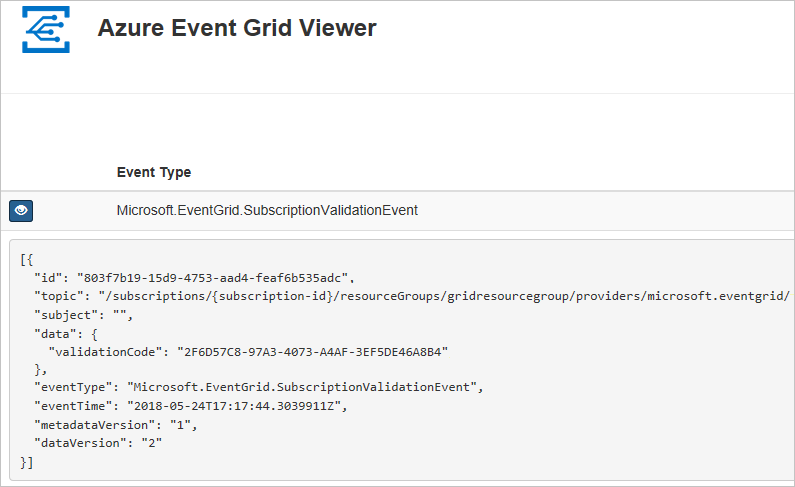
Wyzwalanie zdarzenia z usługi Blob Storage
Teraz wyzwólmy zdarzenie, aby zobaczyć, jak usługa Event Grid dystrybuuje komunikat do punktu końcowego. Najpierw skonfigurujemy nazwę i klucz konta magazynu, a następnie utworzymy kontener oraz utworzymy i przekażemy plik. Ponownie użyj wartości parametru <storage_account_name> i <resource_group_name> utworzonego wcześniej.
export AZURE_STORAGE_ACCOUNT=<storage_account_name>
export AZURE_STORAGE_KEY="$(az storage account keys list --account-name <storage_account_name> --resource-group <resource_group_name> --query "[0].value" --output tsv)"
az storage container create --name testcontainer
touch testfile.txt
az storage blob upload --file testfile.txt --container-name testcontainer --name testfile.txt
Zdarzenie zostało wyzwolone, a usługa Event Grid wysłała komunikat do punktu końcowego skonfigurowanego podczas subskrybowania. Wyświetl aplikację sieci Web, aby wyświetlić właśnie wysłane zdarzenie.
[{
"topic": "/subscriptions/xxxxxxxx-xxxx-xxxx-xxxx-xxxxxxxxxxxx/resourceGroups/myrg/providers/Microsoft.Storage/storageAccounts/myblobstorageaccount",
"subject": "/blobServices/default/containers/testcontainer/blobs/testfile.txt",
"eventType": "Microsoft.Storage.BlobCreated",
"eventTime": "2017-08-16T20:33:51.0595757Z",
"id": "4d96b1d4-0001-00b3-58ce-16568c064fab",
"data": {
"api": "PutBlockList",
"clientRequestId": "d65ca2e2-a168-4155-b7a4-2c925c18902f",
"requestId": "4d96b1d4-0001-00b3-58ce-16568c000000",
"eTag": "0x8D4E4E61AE038AD",
"contentType": "text/plain",
"contentLength": 0,
"blobType": "BlockBlob",
"url": "https://myblobstorageaccount.blob.core.windows.net/testcontainer/testfile.txt",
"sequencer": "00000000000000EB0000000000046199",
"storageDiagnostics": {
"batchId": "dffea416-b46e-4613-ac19-0371c0c5e352"
}
},
"dataVersion": "",
"metadataVersion": "1"
}]
Czyszczenie zasobów
Jeśli zamierzasz kontynuować pracę z tym kontem magazynu i tą subskrypcją zdarzeń, nie usuwaj zasobów utworzonych w tym artykule. Jeśli nie planujesz kontynuowania pracy, użyj poniższego polecenia, aby usunąć zasoby utworzone w ramach tego artykułu.
Zamień <resource_group_name> na utworzoną powyżej grupę zasobów.
az group delete --name <resource_group_name>
Następne kroki
Wiesz już, jak tworzyć tematy i subskrypcje zdarzeń. Dowiedz się więcej na temat tego, co mogą Ci ułatwić zdarzenia usługi Blob Storage i usługa Event Grid:
